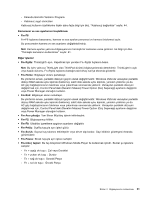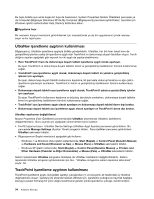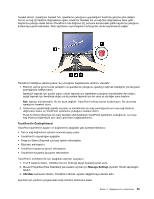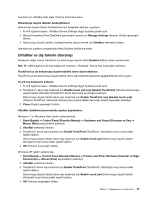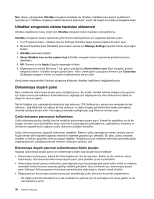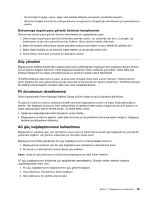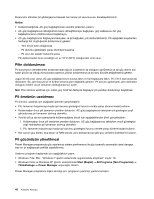Lenovo ThinkPad T420s (Turkish) User Guide - Page 54
Dokunmaya duyarlı tabletin kullanılması, Başlığın değiştirilmesi
 |
View all Lenovo ThinkPad T420s manuals
Add to My Manuals
Save this manual to your list of manuals |
Page 54 highlights
Başlığın değiştirilmesi TrackPoint işaretleme çubuğunun ucundaki başlık (1) çıkarılabilir. Başlığı, çizimde gösterildiği gibi değiştirebilirsiniz. Not: Klavyeyi değiştirirseniz, yeni klavyeniz varsayılan başlık ile gönderilir. İsterseniz, eski klavyenizdeki başlığı saklayabilir ve bunu yeni klavyede kullanabilirsiniz. Dokunmaya duyarlı tabletin kullanılması Dokunmaya duyarlı tablette bir tablet (1) ve klavyenin altındaki TrackPoint düğmelerinin altında iki adet tıklatma düğmesi bulunur. İşaretçiyi (4) ekran üzerinde hareket ettirmek için, parmağınızın ucunu işaretçinin hareket etmesini istediğiniz yönde tablet üzerinde kaydırın. Sol (3) ve sağ (2) tıklatma düğmelerinin işlevi, klasik bir faredeki sol ve sağ fare düğmelerine denk gelir. Çoklu dokunma özelliği olan dokunmaya duyarlı tabletin kullanılması Bilgisayarınızın dokunmaya duyarlı tableti, İnternet'te dolaşırken ya da bir belge okurken ya da düzenlerken dokunmatik ekranda iki parmağınız ile yakınlaştırma, uzaklaştırma, kaydırma ya da döndürme yapmanızı sağlayan çoklu dokunma özelliğini destekler. 36 Kullanma Kılavuzu